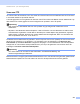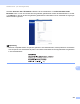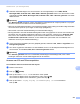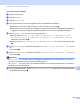Software User's Guide
Table Of Contents
- Softwarehandleiding
- Modellen van toepassing
- Definities van opmerkingen
- Bericht over de samenstelling en publicatie
- Inhoudsopgave
- BELANGRIJKE OPMERKING
- Paragraaf I: Bedieningstoetsen voor de machine
- Paragraaf II: Windows®
- 2 Afdrukken
- De Brother-printerdriver gebruiken
- Een document afdrukken
- Duplex printen (tweezijdig)
- Gelijktijdig scannen, afdrukken en faxen
- Instellingen van de printerdriver
- De instellingen voor de printerdriver openen
- Het tabblad Normaal
- Het tabblad Geavanceerd
- Tabblad Drukprofielen
- Ondersteuning
- Tabblad accessoires
- Tabblad Poorten
- Functies in de BR-Script3-printerdriver (met PostScript® 3™-taalemulatie)
- Status Monitor
- 3 Scannen
- Een document scannen met de TWAIN-driver
- Een document scannen met de WIA-driver
- Een document scannen met de WIA-driver (Windows Photo Gallery en Windows Fax & Scan)
- Nuance™ PaperPort™ 12SE gebruiken
- 4 ControlCenter4
- Overzicht
- ControlCenter4 gebruiken in de modus Home
- Tabblad Scannen
- Tabblad PC-FAX (voor MFC-modellen)
- Het tabblad Apparaatinstellingen
- Tabblad Ondersteuning
- ControlCenter4 gebruiken in de modus Geavanceerd
- Tabblad Scannen
- Tabblad PC-Kopiëren
- Tabblad PC-FAX (voor MFC-modellen)
- Het tabblad Apparaatinstellingen
- Tabblad Ondersteuning
- Tabblad Aangepast
- Snelgids voor het scannen
- De instellingen van de toets Scannen voor het menu Scannen naar pc wijzigen
- 5 Remote Setup (voor MFC-modellen)
- 6 Brother PC-FAX Software (voor MFC-modellen)
- 7 Firewall-instellingen (voor netwerkgebruikers)
- 2 Afdrukken
- Paragraaf III: Apple Macintosh
- 8 Afdrukken en faxen
- 9 Scannen
- 10 ControlCenter2
- 11 Remote Setup (voor MFC-modellen)
- Paragraaf IV: De scantoets gebruiken
- 12 Scannen (voor gebruikers van een USB- kabel)
- 13 Netwerkscannen (voor netwerkgebruikers)
- Voordat u netwerkscannen gebruikt
- De scantoets gebruiken op uw netwerk
- Scannen naar e-mail
- Scannen naar E-mail (E-mail Server, voor DCP-8250DN, MFC-8910DW en MFC-8950DW(T): standaard, MFC-8510DN en MFC-8520DN: kunt u downloaden)
- Scannen naar Afbeelding
- Scannen naar OCR
- Scannen naar Bestand
- Scan naar FTP
- Scan naar netwerk (Windows®)
- Een nieuwe standaardwaarde voor de bestandsgrootte instellen (Scannen naar E-mail (E-mailserver), FTP en netwerk, voor modellen met een LCD-scherm met 5 lijnen)
- Een nieuwe standaardwaarde instellen voor Scannen naar e-mail (e-mailserver, voor DCP-8250DN en MFC-8950DW(T))
- Web Services gebruiken om te scannen op uw netwerk (Windows Vista® SP2 of later en Windows® 7)
- Index
- brother DUT
243
Netwerkscannen (voor netwerkgebruikers)
13
Scan naar FTP 13
Als u Scan naar FTP selecteert, kunt u een zwart-wit- of kleurendocument rechtstreeks naar een FTP-server
in uw lokale netwerk of op internet scannen.
U kunt de gegevens voor het gebruik van Scannen naar FTP invoeren met Beheer via een webbrowser. Op
deze manier kunt u deze gegevens vooraf configureren en opslaan in een FTP-profiel.
Opmerking
• Scan naar FTP is beschikbaar wanneer FTP-profielen zijn geconfigureerd met Beheer via een
webbrowser.
• Wij raden u aan Windows
®
Internet Explorer
®
7.0/8.0 of Firefox
®
3.6 voor Windows
®
en Safari 4.0/5.0
voor Macintosh te gebruiken. Verder dienen JavaScript en cookies altijd te zijn geactiveerd, ongeacht
welke browser u gebruikt. Wanneer een andere webbrowser wordt gebruikt, dient u te controleren dat
deze compatibel is met HTTP 1.0 en HTTP 1.1.
Om Beheer via een webbrowser te gebruiken, voert u "http://xxx.xxx.xxx.xxx" (waarbij xxx.xxx.xxx.xxx het IP-
adres van uw machine is) in uw browser in, en vervolgens kunt u de instellingen in de Scannen naar
FTP/netwerk op het tabblad Scannen configureren of wijzigen. U kunt maximaal tien FTP-serverprofielen
configureren en u kunt kiezen welke profielnummers (1 tot 10) u wilt gebruiken voor de Scan naar FTP-
instellingen in Scannen naar FTP/netwerkprofiel.
Opmerking
Als u het IP-adres van uw machine wilt achterhalen: uu Netwerkhandleiding: Het
netwerkconfiguratierapport afdrukken.
Behalve de zeven voorgeprogrammeerde bestandsnamen kunt u ook twee door de gebruiker gedefinieerde
bestandsnamen opslaan die voor het maken van een FTP-serverprofiel kunnen worden gebruikt.